USB メモリなどのストレージのデータをバックアップ&復元するツール

USB メモリなどのストレージデバイス上のすべてのデータをイメージファイルにバックアップすることができる、Windows 向けの USB バックアップソフト。バックアップを USB に復元することもできます。
USB Drive Backup Restore の概要
USB Drive Backup Restore は、USB ドライブのデータをバックアップおよび復元できる Windows アプリケーションです。
USB Drive Backup Restore の機能
USB Drive Backup Restore の主な機能です。
| 機能 | 概要 |
|---|---|
| メイン機能 | USB ドライブのバックアップと復元 |
| 機能詳細 | ・USB ドライブをバックアップ ・バックアップを復元 ・バックアップ完了後にフォーマットを実行する(オプション) |
USB ドライブのデータをバックアップします
USB Drive Backup Restore は、USB フラッシュドライブ/USB メモリなどのストレージデバイス上のすべてのデータをイメージファイルとして PC 上にバックアップし、必要に応じて復元することができる Windows 向けのアプリケーションです。
IMG 形式のイメージファイルにバックアップすることが可能で、バックアップはサイズが異なる USB ドライブに復元することができます。
使い方はかんたんです
USB Drive Backup Restore の使い方はかんたんで、バックアップを作成するドライブとバックアップの保存先を選択してボタンをクリックするだけです。
バックアップはバイト単位でそのままのデータで保存されます。バックアップ後に USB ドライブを NTFS や FAT32 などのファイルシステムでフォーマットすることもできます。
USB バックアップ/復元ツール
USB Drive Backup Restore は、USB メモリのデータをバックアップしたり、バックアップからデータを復元したり、USB メモリのクローンを複数作成したりする場合に役に立つアプリケーションです。
機能
- USB ドライブのバックアップを作成
- バックアップしたイメージファイルを復元
- バックアップ完了後に USB のフォーマットを実行する(オプション)
使い方
インストール
1.インストール
- セットアップウィザードが開始したら[Next]をクリックします。
- インストール先を確認して[Next]をクリックします。
- スタートメニューに作成するショートカットの設定を確認して[Next]をクリックします。
- 追加のタスクを設定して[Next]をクリックします。
- インストールの準備ができました。[Install]をクリックしてインストールを開始します。
- インストールが完了しました。[Finish]をクリックしてセットアップウィザードを閉じます。
基本的な使い方
1. USB ドライブをバックアップする
USB ドライブを接続して、USB Drive Backup Restore を「管理者として実行」します。
- 「USB Storage Device」でバックアップする USB ドライブを選択します。
- 「Image File」の[Browse]をクリックして、保存先とファイル名、保存方法を指定します。
- [Backup]ボタンをクリックするとバックアップが開始します。
- バックアップ中は進捗状況が表示されます。
2.バックアップを復元する
- 「USB Storage Device」で復元先の USB ドライブを選択します。
- 「Image File」の[Browse]をクリックして、復元するイメージファイルを選択します。
- [Restore]ボタンをクリックすると復元が開始します。

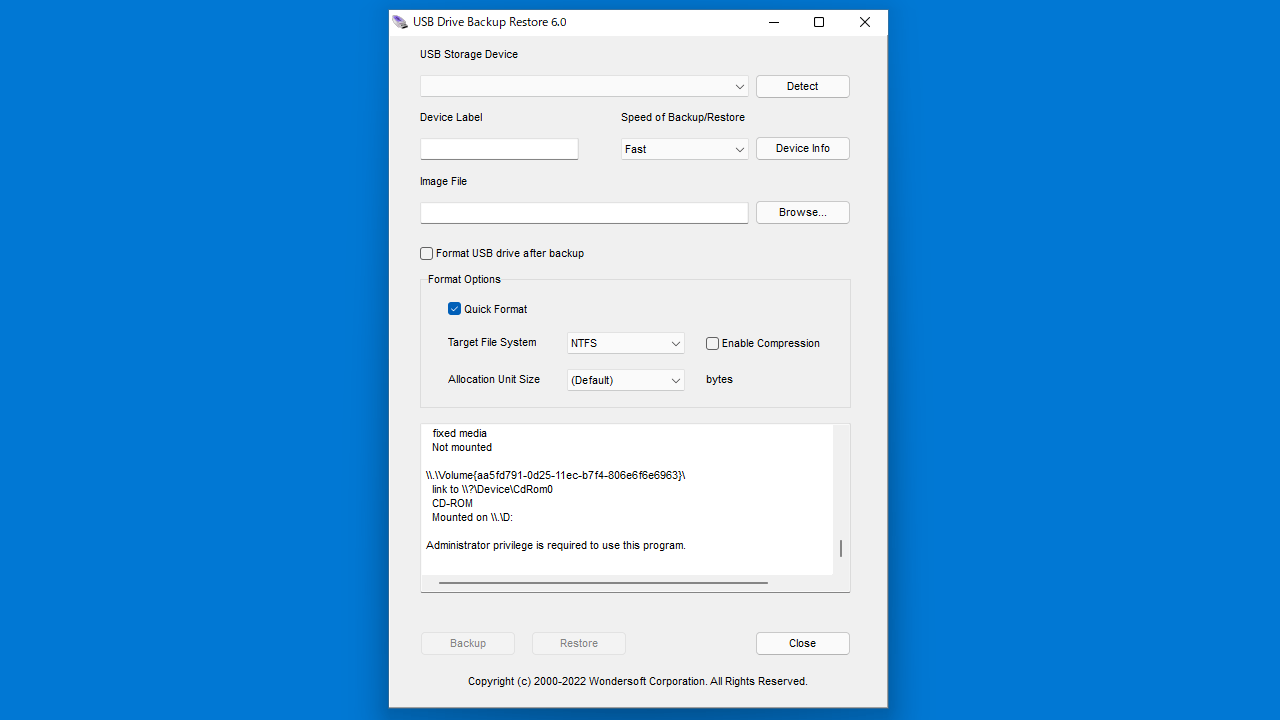
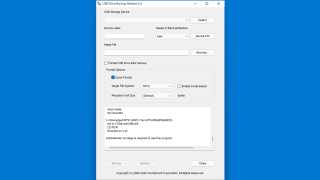
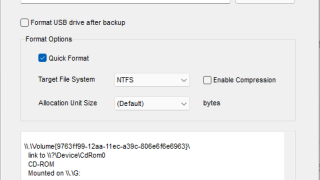
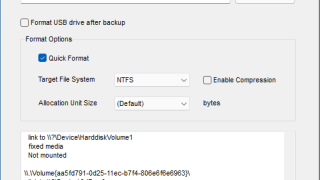
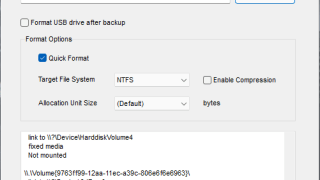
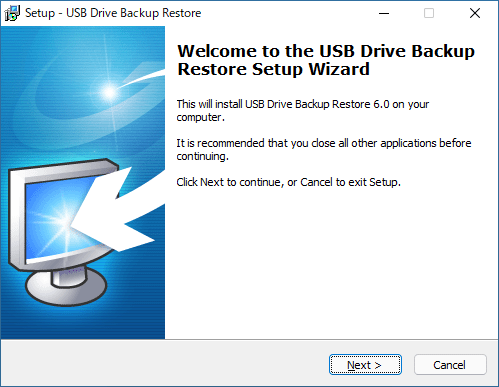
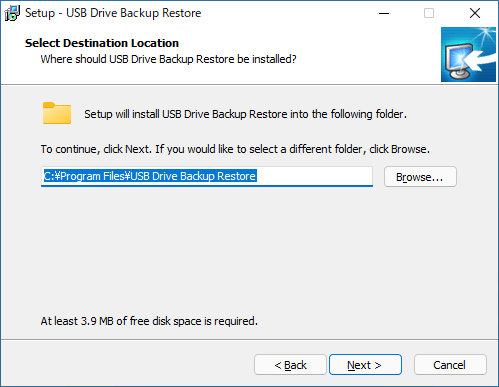
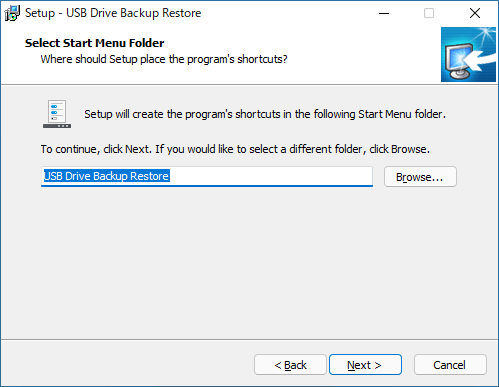
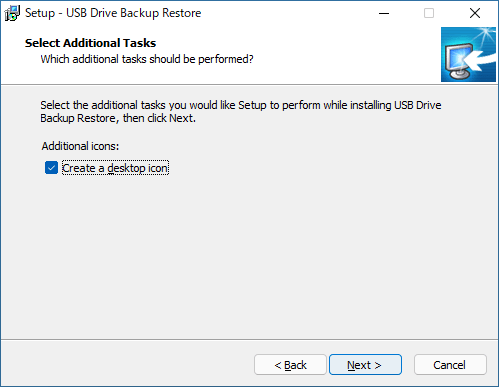

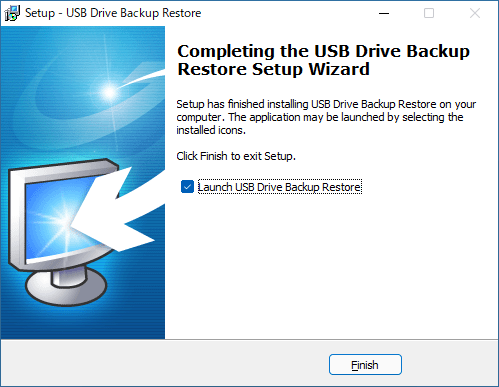
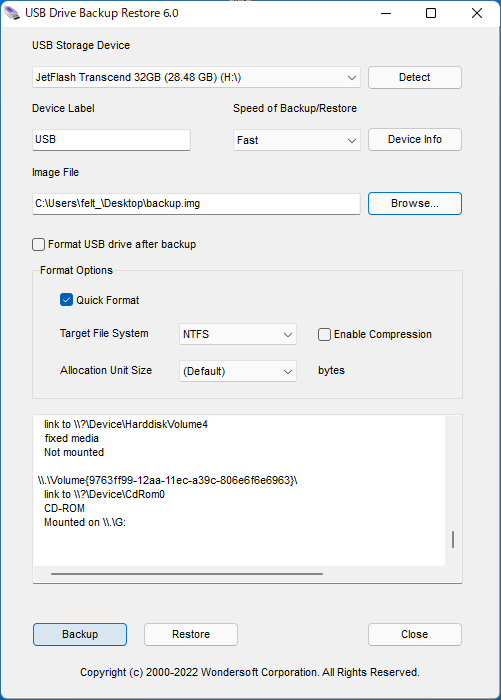
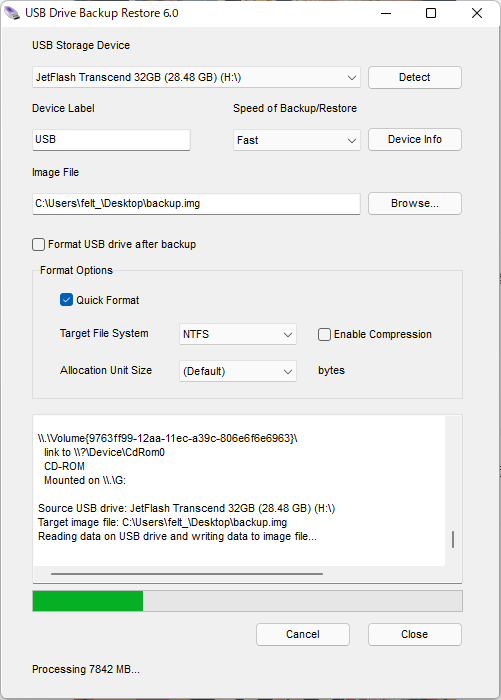
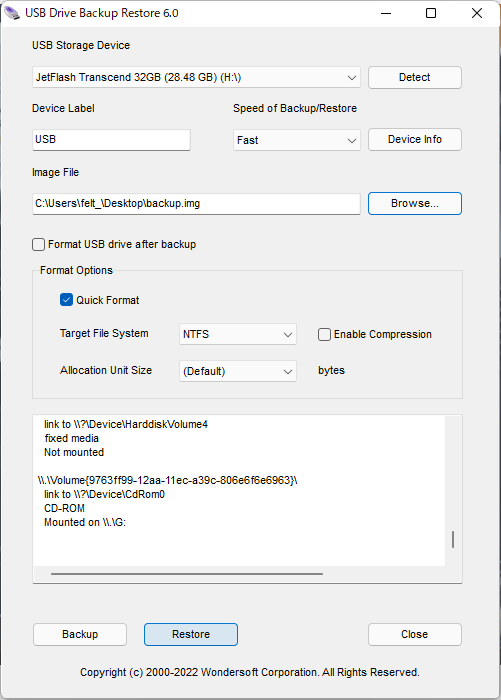
USB Drive Backup Restore は、どなたでも無料で利用できます。